Alternativas de código abierto al servicio Trelloestán comenzando a aparecer en Linux, y son excelentes. A principios de este mes, cubrimos al gerente de proyecto de Wekan. Es un sistema de gestión de proyectos de estilo kanban que los usuarios pueden alojar ellos mismos.
Presentamos Kanboard, es otro sistema de administración de tareas autohospedado que tiene como objetivo asumir Trello. ¡Tiene mucho que ofrecer, incluidos complementos, filtros dinámicos personalizados y más!
En esta guía, cubriremos cómo configurar e instalar Kanboard en una variedad de sistemas operativos Linux.
Antes de que comencemos
Kanboard es una aplicación de red que permite a los usuarios interactuar con ella a través de la web, y para usarla, debe tener un servidor que ejecute un sistema operativo Linux.
Tenga en cuenta que si bien recomendamos usarun servidor Linux tradicional, ya que puede manejar la carga del software de la mejor manera, también es posible ejecutar Kanboard en una PC de escritorio Linux, siempre que esté siempre conectado y conectado a la red.
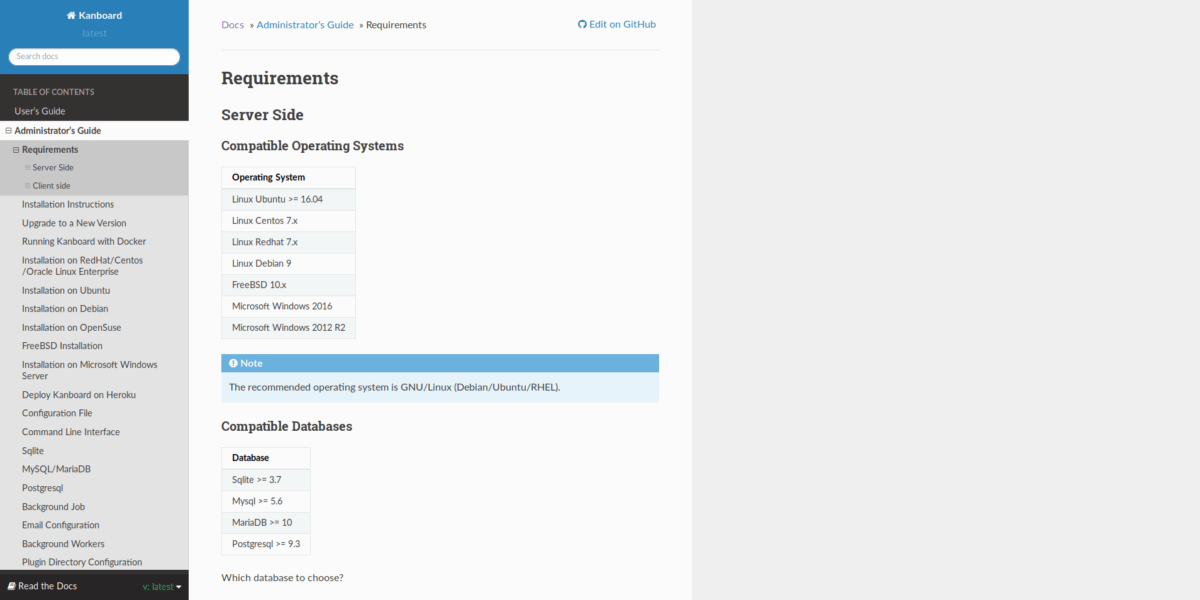
A partir de ahora, el software Kanboard admite múltiples sistemas operativos de servidor Linux. Específicamente, es compatible con Ubuntu, Debian, RedHat Enterprise Linux, CentOS y algunos otros.
Instalar Kanboard en el servidor Ubuntu
La documentación de Kanboard indica que Ubuntu 16.04 el último sistema operativo compatible, por lo que nuestras instrucciones se centrarán en eso. Dicho esto, no hay muchos cambios en las versiones, por lo que probablemente también funcionará en 18.04 / 18.10.
Para comenzar la instalación de Kanboard, inicie una ventana de terminal y use el actualizar y mejorar comandos para garantizar que su máquina Ubuntu tenga los últimos parches.
sudo apt update sudo apt upgrade -y
Ahora que todo está actualizado, debe instalar las dependencias necesarias para Kanboard en Ubuntu.
Ubuntu 16.04 LTS
sudo apt-get install -y apache2 libapache2-mod-php7.0 php7.0-cli php7.0-mbstring php7.0-sqlite3 php7.0-opcache php7.0-json php7.0-mysql php7.0-pgsql php7.0-ldap php7.0-gd php7.0-xml
Ubuntu 18.04 LTS
sudo apt-get install -y apache2 libapache2-mod-php7.2 php7.2-cli php7.2-mbstring php7.2-sqlite3 php7.2-opcache php7.2-json php7.2-mysql php7.2-pgsql php7.2-ldap php7.2-gd php7.2-xml
Mueva la sesión de terminal al directorio web de Apache con el discos compactos mando.
cd /var/www/html
Una vez en el directorio web, obtenga acceso a la raíz a través de sudo -s mando.
sudo -s
Obtenga la última versión del software Kanboard de la página de lanzamiento de GitHub usando el wget herramienta de descarga
wget https://github.com/kanboard/kanboard/archive/v1.2.6.zip -O kanboard-v1.2.6.zip
Extraiga los archivos Kanboard del archivo ZIP utilizando el abrir la cremallera mando.
unzip kanboard-v1.2.6.zip
Actualice los permisos para la carpeta Kanboard con chown.
chown -R www-data:www-data kanboard-1.2.6/data
Cambie el nombre de la carpeta Kanboard.
mv kanboard-1.2.6 kanboard
Finalmente, elimine el archivo ZIP de su carpeta web de Ubuntu.
rm kanboard-v1.2.6.zip
Instale Kanboard en el servidor Debian
Debian Linux se parece mucho a Ubuntu, por lo que Kanboard es compatible con el sistema operativo. Para comenzar la instalación, inicie una terminal. Luego, use el actualizar y mejorar comandos para tener todo actualizado.
Nota: estas instrucciones cubren Debian 9 Stretch. Actualice su máquina antes de continuar, si tiene una versión anterior.
sudo apt-get update sudo apt-get upgrade -y
A continuación, debe instalar las dependencias de Kanboard en su servidor Debian. Para instalar las dependencias, ingrese el Apt-get comando a continuación en una ventana de terminal.
sudo apt-get install -y apache2 libapache2-mod-php7.0 php7.0-cli php7.0-mbstring php7.0-sqlite3 php7.0-opcache php7.0-json php7.0-mysql php7.0-pgsql php7.0-ldap php7.0-gd php7.0-xml
Con las dependencias atendidas, es hora de instalar Kanboard en Debian. Utilizando la discos compactos comando, mueva el terminal a / var / www / html
cd /var/www/html
Obtenga un shell de raíz utilizando el su mando.
su -
Descargue la última versión de Kanboard del GitHub del desarrollador utilizando el wget herramienta de descarga.
wget https://github.com/kanboard/kanboard/archive/v1.2.6.zip -O kanboard-v1.2.6.zip
Extraiga el código con el abrir la cremallera mando.
unzip kanboard-v1.2.6.zip
Cambie el nombre del directorio de datos de Kanboard.
mv kanboard-1.2.6 kanboard
Finalmente, elimine el archivo Zip de Kanboard del directorio web.
rm kanboard-v1.2.6.zip
Instale Kanboard en RHEL / CentOS
Si está buscando alojar una instancia de Kanboard enuna distribución de Linux basada en RedHat como RedHat Enterprise Linux, CentOS y otros, deberá comenzar instalando algunas dependencias. Inicie una terminal e ingrese los comandos a continuación.
sudo yum install -y php php-xml php-mbstring php-pdo php-gd unzip wget
Después de instalar las dependencias necesarias para ejecutar Kanboard, deberá reiniciar el servidor web Apache.
sudo systemctl restart httpd.service
Utilizando la discos compactos comando, mueva la ventana de su terminal a la carpeta web.
cd /var/www/html/
Toma el código fuente de Kanboard de GitHub usando el wget herramienta de descarga.
wget https://github.com/kanboard/kanboard/archive/v1.2.6.zip -O kanboard-v1.2.6.zip
Extraiga el archivo ZIP con el abrir la cremallera mando.
unzip kanboard-v1.2.6.zip
Cambie el nombre de la carpeta de datos de Kanboard.
mv kanboard-1.2.6 kanboard
Termine eliminando el archivo Kanboard Zip.
rm kanboard-v1.2.6.zip
Acceda a Kanboard

¡La instalación está completa! Ahora todo lo que queda es acceder a su instancia de Kanboard abriendo un navegador web y visitando la URL a continuación.
Nota: el inicio de sesión predeterminado para Kanboard es admin / admin.
http://server-ip-address/kanboard/
¿No conoce la dirección IP de su servidor Kanboard? Correr:
ip addr show | grep 192.168.*</p>













Comentarios